快速回答:
不論您是否訂閱 YouTube Premium,您都可以輕鬆在桌上型電腦或筆記型電腦上離線觀看 YouTube 影片。要透過 YouTube Premium 下載 YouTube 影片以離線觀看:
1. 前往 YouTube 網站。
2. 播放您想要下載的視頻。
3. 點擊下方的下載按鈕將其保存到您的電腦。
可以離線觀看 YouTube 影片嗎
是的,可以。透過 YouTube Premium 提供的會員服務,或是採用強力的第三方 YouTube 影片下載工具,你能夠輕鬆下載 YouTube 影片,隨時離線觀賞。即便你想不使用 YouTube Premium 儲存 YT 影片,也有很多其他方案可以選擇。請參考以下詳細步驟,了解如何在個人電腦(同樣適用於筆記型電腦)上實現 YouTube 影片的離線觀看。
免費離線觀看 YouTube 影片
需要的工具:SurFast 影片下載器
如果您想要一個無需 YouTube Premium 即可離線觀看 YouTube 影片的方法,使用免費的 YouTube 下載工具是個不錯的處理方式。如果是這樣,您絕對不能錯過適用於各種電腦的影片下載工具 – SurFast Video Downloader。
作為一款桌面應用程式,它相比線上服務或瀏覽器外掛程式更加穩定且速度快。利用它所提供的免費下載額度,您能夠無需支付任何費用就能下載 YouTube 影片供離線觀看。此外,SurFast Video Downloader 還帶來以下助益:
- 轉換 YouTube 為 MP3
- 從 YouTube 下載音樂
- 下載 YouTube 播放清單和頻道
- 下載 YouTube 字幕和縮略圖
如何下載 YouTube 影片到電腦:
步驟 1. 啟動 SurFast Video Downloader 並貼上影片連結,然後等待程式自動加載影片。

步驟 2. 選擇您需要的下載選項,然後點擊下載開始將 YouTube 影片下載到您的電腦。 (您可以在下載開始前自定義存儲資料夾。)

步驟 3. 等待影片下載過程完成。

在您下載 YouTube 影片到電腦或筆記本電腦後,您現在可以前往資料夾夾觀看影片。
線上下載 YouTube 影片到電腦以離線觀看
需要的工具:Y2Mate、SaveFrom、YT1S 等在線影片下載服務
使用線上服務也讓您可以輕鬆免費下載 YouTube 影片以供離線觀賞。然而,與使用桌面程式不同,線上 YouTube 影片下載器可能會帶來廣告和重定向,也可能存在潛在的安全問題。
因此,儘管不使用任何軟件下載 YouTube 影音是一個不錯的選擇,但在嘗試在線服務之前要三思。如果您願意在線下載影片,建議您嘗試 Y2Mate。與其他同類產品相比,它為您提供了更流暢的下載過程。
線上下載 YouTube 影片以供離線觀看:
步驟 1. 在您的個人電腦或筆記本電腦上前往 YouTube 網站。
步驟 2. 播放您要下載的視頻。
步驟 3. 在視頻 URL 中的 youtube 後面添加 pi,然後按回車鍵。
步驟 4. 頁面會自動跳轉到 Y2Mate,您可以查看所有可用的下載選項。
步驟 5. 選擇您需要的下載選項,然後點擊轉換。
步驟 6. 轉換完成後,點擊下載。
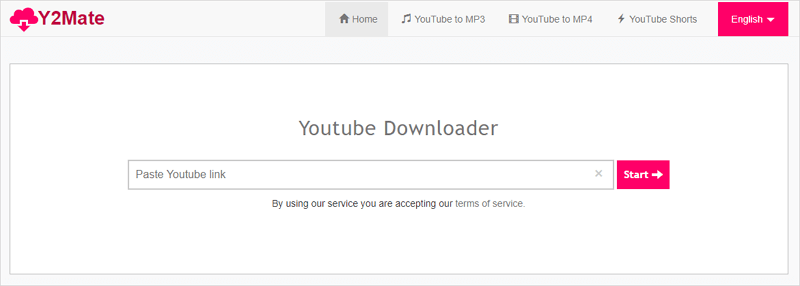
您可以前往指南 – 如何在筆記本電腦上使用 Chrome 下載 YouTube 影片 以獲得更多實用選擇。
透過 YouTube Premium 在電腦上離線觀看影片
需要的工具:YouTube Premium 訂閱
YouTube Premium 是離線觀看 YouTube 影片的官方途徑。最初,它只允許您在移動設備上離線觀看 YouTube 影片。但現在,它也支援電腦。當您想要直接在 iPhone、iPad、Android、PC 或 Mac 上下載 YouTube 影音來離線觀看時,使用 YouTube Premium 是最方便的選擇。
透過 YouTube Premium 離線觀看影片:
步驟 1. 訂閱 YouTube Premium。
步驟 2. 在您的電腦上前往 YouTube 網站,並使用您的會員帳戶登錄。
步驟 3. 找到目標視頻並點擊更多圖標。
步驟 4. 點擊下載按鈕將 YouTube 上的影片保存到您的電腦。
步驟 5. 前往 YouTube 首頁,然後點擊下載查看離線影片。
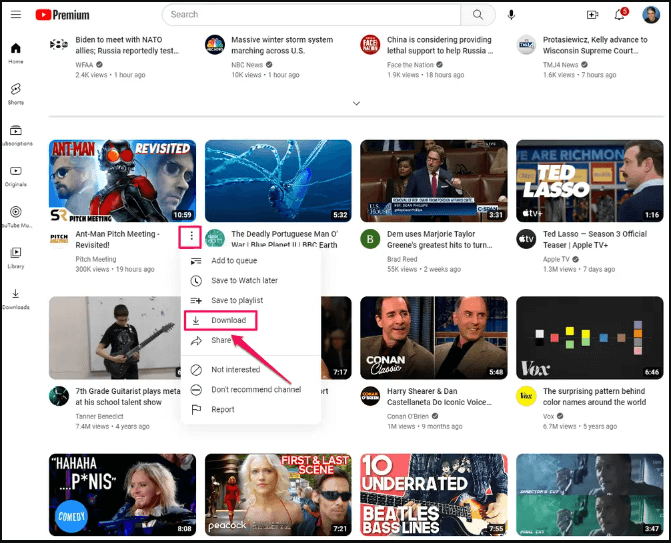
透過瀏覽器下載 YouTube 影片以離線觀看
需要的工具:Addoncrop YouTube Video Downloader
雖然使用 YouTube Premium 是最直接的下載 YouTube 影片的方法,但它只保留下載的內容 29 天,這對大多數用戶來說是不理想的。這可能是你更喜歡在沒有 Premium 的情況下下載 YouTube 視頻的原因。
除了使用桌面視頻下載器或在線服務外,還有一種方法可以讓您在電腦上離線觀看 YouTube 視頻 – 使用瀏覽器擴展功能。
像 Addoncrop YouTube Video Downloader 這樣的瀏覽器擴充功能將幫助您輕鬆在個人電腦或筆記本電腦上保存 YouTube 影片以供離線使用。您無需離開 YouTube 網站或複製影片網址,就可以輕鬆地在電腦上下載 YouTube 影片。
無需 YouTube Premium 即可離線觀看 YouTube 影片:
步驟 1. 將 Addoncrop YouTube Video Downloader 添加到您的瀏覽器中,無論是 Chrome 還是 Firefox。然後將擴展程式固定到工具列。
步驟 2. 重新啟動瀏覽器並訪問 YouTube。
步驟 3. 播放您想保存的視頻。
步驟 4. 點擊 YouTube 下載工具的圖標,然後點擊任何下載選項將視頻保存到您的電腦。
步驟 5. 前往您電腦上的下載資料夾離線觀看視頻。

如果您使用Firefox,這裡有更多選擇。請查看 Firefox YouTube 影片下載器擴展。
離線觀看 YT 影片的常見問題
當您將 YouTube 影片下載到筆記本電腦或桌上型電腦時,您可能還有以下問題:
如何下載YouTube影片以便離線觀看?
推薦你幾個好用的工具,讓你輕鬆下載 YouTube 影片,隨時隨地都能看:
- SurFast YouTube 影片下載器
- Y2Mate 在線YouTube影片下載器
- Addoncrop YouTube 影片下載器擴充功能
如何在沒有YouTube Premium的情況下離線觀看YouTube影片?
想要在沒有 YouTube Premium 的前提下離線看影片,你可以用像 SurFast Video Downloader 這樣的桌面程式來下載。下面是簡單步驟:
- 開啟下載器,把影片的網址複製貼上到搜尋框裡,找到你要下載的影片檔案。
- 選擇你要的影片格式和畫質。
- 設定一下存影片的路徑。
- 按下下載按鈕,影片就會保存到你的電腦上了。
有沒有不透過下載直接離線觀看 YouTube 影片的方式?
無法在不下載的情況下離線觀看 YouTube 影片。如果想離線觀看影音內容,您需要先把影片下載到你的裝置上。你可以考慮使用 YouTube Premium:
- 開啟 YouTube 網站或 YouTube 應用程式。
- 找到你想下載的影片,點擊播放。
- 點擊影片下方的下載按鈕,這樣影片就會儲存到你的裝置裡。
結論
要在線下觀看YouTube視頻非常容易。無論您想免費下載 YouTube 視頻以離線觀看,還是使用 YouTube Premium,您都可以從本指南中找到相應的解決方案。選擇最適合您需求的方式來將任何您喜歡的影片保存到您的裝置上。
關於作者
相關文章
-
無需軟體即可下載 YouTube 影片到筆電的方法
如果您希望在不安裝任何軟體的前提下,直接將 YouTube 影片下載到筆記型電腦上,可以探索多種途徑,例如利用線上影片下載服務等。詳情請參閱本文以獲取更多資訊。
Myra Xian 更新於 -
YouTube 轉檔為 .3GP 的詳細步驟
3GP 是一個很多 YT 影片下載工具都支持的格式。因此,如果您想下載並轉換 YouTube 影片為 3PG 檔案,有不止一個方案可供您選擇。查看本文獲取詳細內容。
Myra Xian 更新於 -
【線上工具】免安裝下載 YouTube 影片到 Mac
如果您想在無需安裝任何軟體的情況下下載 YouTube 影片到 Mac,您可是使用各種線上影片下載工具,比如在線下載器、瀏覽器外掛等。選擇一款適合您的工具來獲取任何您喜歡的影片。
Myra Xian 更新於

